Офисный компьютер. Осень-2011
- Подробности
- Опубликовано 16.10.2011 03:43
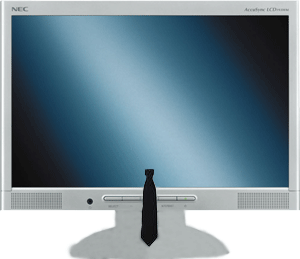 Сегодня мы хотим рассказать Вам о некоторых премудростях самостоятельной комплектации компьютера. То, какой компьютер Вам выбрать, прежде всего, зависит от целей его использования. В этой статье мы рассмотрим оптимальный вариант комплектации для офиса. Ориентироваться будем на самых уважаемых и качественных производителей, но при этом учтем ограниченность бюджета организации и цели использования оргтехники. Начнем по порядку.
Сегодня мы хотим рассказать Вам о некоторых премудростях самостоятельной комплектации компьютера. То, какой компьютер Вам выбрать, прежде всего, зависит от целей его использования. В этой статье мы рассмотрим оптимальный вариант комплектации для офиса. Ориентироваться будем на самых уважаемых и качественных производителей, но при этом учтем ограниченность бюджета организации и цели использования оргтехники. Начнем по порядку.
Для начала обратимся к общей таблице нашей комплектации. Далее будут даны комментарии для каждого комплектующего.
| Комплектующие | Модели комплектующих | Средняя цена |
| процессор | CPU Intel Pentium Dual-Core E5200 2.5 ГГц/ 2Мб/ 800МГц LGA775 | 1840 рублей |
| мат. плата | INTEL DG41CN (OEM) LGA775 <G41> PCI-E+SVGA+GbLAN SATA MicroATX 2DDR-II | 1810 рублей. |
| кулер на ЦП | GlacialTech <Igloo 5063 PWM PP (E)> Cooler for Socket 775 | 275 рублей |
| опер. память | Original SAMSUNG DDR-II DIMM 2Gb <PC2-6400> | 905 рублей |
| видеокарта | интегрированная | |
| жесткий диск | HDD 250 Gb SATA-II 300 Western Digital Caviar Blue <WD2500AAKS> 7200rpm 16Mb | 1305 рублей |
| оптический привод | DVD RAM & DVD±R/RW & CDRW SONY DRX-S77U-B Black USB2.0 | 1810 рублей |
| блок питания | установлен в корпусе | |
| корпус | Minitower INWIN Z583 <Black> Micro ATX 460W (24+4+6пин) | 2085 рублей |
| мышь | Genius NetScroll 110 Optical White (RTL) USB 3btn+Roll | 130 рублей |
| клавиатура | Клавиатура MITSUMI Ergo KSX-2 <PS/2> 104КЛ | 290 рублей |
| монитор | 21.5" MONITOR BenQ G2220HD <Black> (LCD, Wide, 1920x1080) | 5525 рублей |
Непосредственно системный блок стоит в среднем 8220 рублей, с периферийными устройствами (монитор, клавиатура, мышь и внешний DVD-дисковод) - 15975 рублей.
А теперь более подробно разберем выбор комплектующих по каждой позиции.
1) Процессор - центральный элемент любой комплектации. После определения цели (напомним, она у нас есть – компьютер для офиса), выбираем поколение процессоров, сокет процессора. Сокет – это разъём на материнской плате, предназначенный для установки центрального процессора. От сокета зависит выбор материнской платы. Для офисной сборки не имеет значения новизна поколения, если мы хотим уложиться в бюджет, желательно выбирать процессор более старого поколения. В нашем варианте использовано старое поколение процессоров Intel Dual-Core, а именно модель E5200. Это экономичный вариант, идеально подходящий для офисной нагрузки. Также можно выбрать процессоры от компании AMD той же категории.
2) Материнская плата. Для офисной комплектации мы выбрали плату со встроенной видеокартой. Также нужно выбрать форм-фактор материнской платы. Форм-фактор материнской платы — стандарт, определяющий размеры материнской платы для персонального компьютера и количество разъемов для подключаемых внутренних устройств (для расширения Вашего кругозора). Мы рекомендуем выбрать форм-фактор MicroATX. Он значительно уменьшит размеры системного блока, что немаловажно для экономии места в офисе.
3) Охлаждение процессора. Можно взять стандартную версию BOX (стандартное охлаждение, поставляемое в комплекте с процессором). Другой вариант - выбрать недорогой и надежный кулер фирмы GlacialTech.
4) Оперативная память. Для выполнения работы офисного работника достаточно 2 ГБ оперативной памяти, можно сразу взять память одной планкой в 2ГБ, тем самым Вы можете сэкономить 100-150 руб. с одной сборки. Более того, у вас будут слоты оперативной памяти материнской платы для будущей модернизации компьютера.
5) Хранение, чтение и запись информации. Мы рекомендуем выбирать жесткие диски компании Western Digital. Они зарекомендовали себя как надежные производители с наименьшим процентом производственного брака. Для офисного работника достаточно жесткого диска до 500 ГБ. В нашей сборке представлен жесткий диск емкостью в 250 ГБ бюджетной линейки, которая называется Blue.
Оптический привод персонального компьютера для каждого офисного работника можно не устанавливать. Для системного администратора можно приобрести оптический привод, подключаемый через USB-разъем. Он стоит в 2 раза дороже обычного дисковода, но благодаря ему экономится бюджет компании в случае, если в офисе больше 3х компьютеров. В этом случае на остальные компьютеры дисководы можно не устанавливать, а системный администратор будет подключать привод при необходимости.
6) Устройства ввода и вывода информации. Клавиатуру и мышь покупайте недорогие. К примеру, клавиатура подойдет компании MITSUMI серии Ergo или Classic. Мышь –стандартная компании Genius модели NetScroll или другие стандартные модели. Хорошо подойдут мыши компании MITSUMI. Это стандартные трехкнопочные мыши, легкие в использовании и приемлемые по цене для любой компании. При выборе монитора мы рекомендуем обратиться к продукции компании BenQ. Диагональ для офиса подойдет от 19 до 22 дюймов.
7) Корпус и блок питания. В данной сборке выбран бюджетный корпус INWIN размера Minitower. В данный корпус встроен блок питания мощностью 460 Вт компании FSP, которая зарекомендовала себя как надежный производитель.
В связи с ужесточением закона об авторском праве настоятельно рекомендуем при полной сборке компьютера в магазине просить о предустановке лицензионной операционной системы, если в вашем штате нет постоянного системного администратора.
Надеемся, что наша статья поможет Вам при выборе комплектации компьютера. Если у Вас есть вопросы по конкретной комплектации или Вы хотите воспользоваться нашей помощью в подборке комплектующих – звоните по телефону 200-65-75 или пишите нам на Этот адрес электронной почты защищен от спам-ботов. У вас должен быть включен JavaScript для просмотра. . Мы с радостью Вам поможем!

